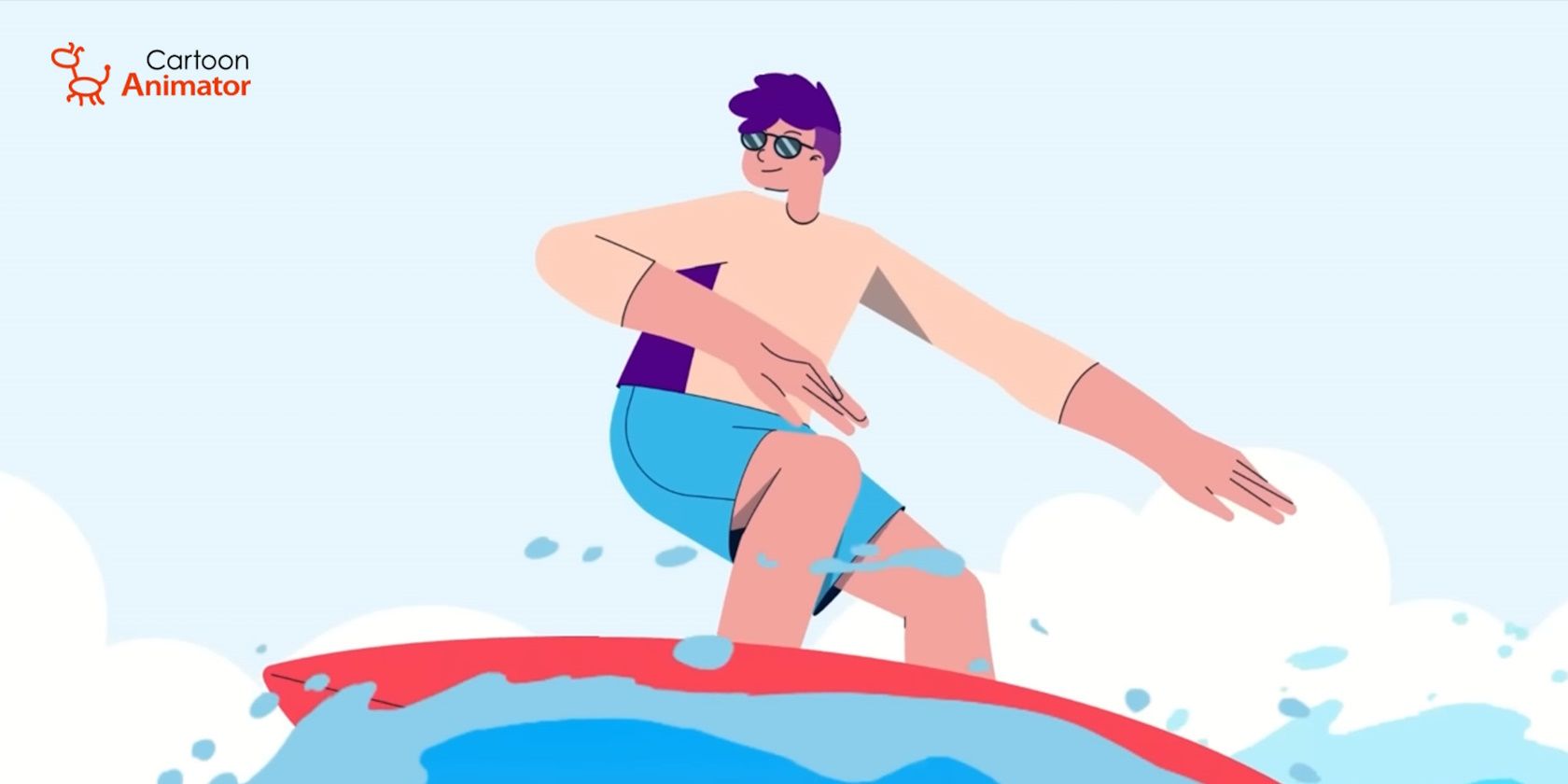در دنیای بصری امروزی، ویدیوهای توضیح دهنده به ابزاری ضروری برای ارتباط موفق تبدیل شده اند. هدف سازندگان محتوا در چشم انداز دیجیتال، تولید مطالب جذابی است که پیام ها را به طور موثر ارائه می کند. این را می توان با ایجاد ویدیوهای توضیحی قانع کننده برای YouTube با استفاده از ابزارهایی مانند Reallusion’s Cartoon Animator (CTA) انجام داد.
در دنیای بصری امروزی، ویدیوهای توضیح دهنده به ابزاری ضروری برای ارتباط موفق تبدیل شده اند. هدف سازندگان محتوا در چشم انداز دیجیتال، تولید مطالب جذابی است که پیام ها را به طور موثر ارائه می کند. این را می توان با ایجاد ویدیوهای توضیحی قانع کننده برای YouTube با استفاده از ابزارهایی مانند Reallusion’s Cartoon Animator (CTA) انجام داد.
1. فیلم آناتومی یک توضیح دهنده
ایجاد یک ویدیوی توضیحی متقاعد کننده نیاز به بررسی دقیق چندین عنصر دارد که هر کدام نقش مهمی در اثربخشی آن دارند. با دنبال کردن این مراحل، میتوانید یک ویدیوی توضیحی جذاب و تاثیرگذار ایجاد کنید.
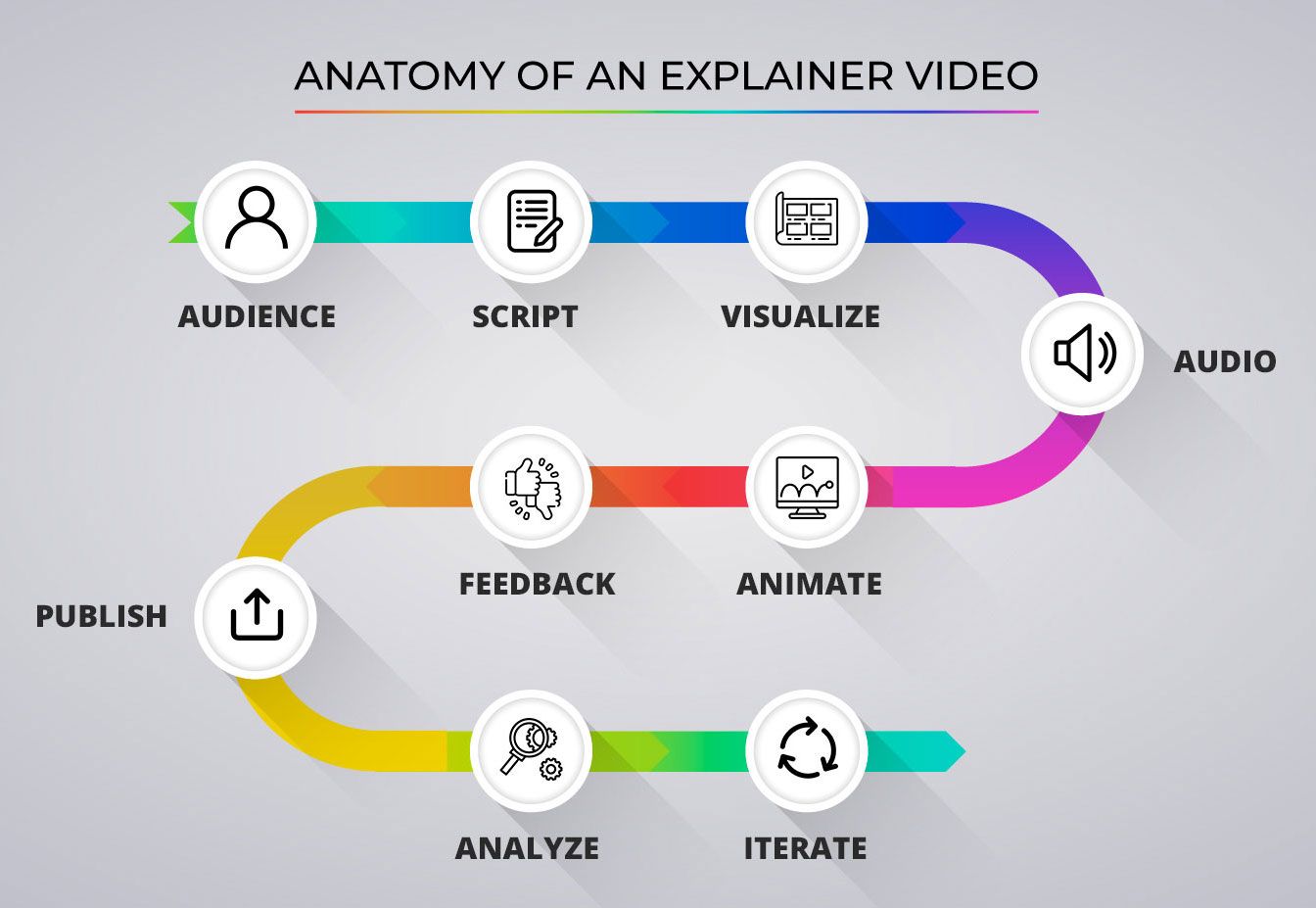
- مخاطب: مخاطبان شما محور اصلی فرآیند ایجاد ویدیوی شما هستند. درک اینکه آنها چه کسانی هستند، موقعیت جغرافیایی، سن و جنسیت آنها (جمعیت شناسی)، به همراه علایق، آرزوها، ترس ها و رویاهای آنها (روانشناسی)، به شما کمک می کند محتوایی ایجاد کنید که طنین انداز باشد. رویکرد مخاطب محور تضمین می کند که ویدیوی شما مستقیماً با بیننده صحبت می کند و ارتباط آنها با محتوای شما را افزایش می دهد
- اسکریپت: یک اسکریپت به خوبی ساخته شده ستون فقرات ویدیوی توضیح دهنده شما را تشکیل می دهد. این صرفا یک روایت نیست؛ لحن، صدا و سرعت ویدیوی شما را تنظیم می کند. یک متن جذاب، مختصر و واضح می تواند ایده های پیچیده را به تکه های اطلاعاتی قابل هضم تبدیل کند.
- تجسم: تجسم ویدیوی خود قبل از شروع انیمیشن یک مرحله حیاتی است. توسعه یک استوری بورد به ساختار روایت شما، شناسایی هر گونه شکاف در جریان و درک نحوه ترجمه فیلمنامه شما به صورت بصری کمک می کند. این زمینه را برای انیمیشن دو بعدی واقعی تنظیم می کند.
- صدا: صدای با کیفیت بالا می تواند به طور قابل توجهی کیفیت کلی ویدیوی شما را افزایش دهد. صدای ضبط شده و واضح می تواند تأثیر چشمگیری بر اثربخشی ویدیوی شما داشته باشد. موسیقی پسزمینه، جلوههای صوتی و مکثها به همان اندازه نقش مهمی در افزایش آهنگ و آهنگ ویدیوی شما دارند.
- متحرک سازی: با آماده بودن فیلمنامه، استوری بورد و صدا، می توانید به دنیای انیمیشن های دو بعدی قدم بگذارید. Cartoon Animator یک پلت فرم بصری برای زنده کردن مفاهیم شما ارائه می دهد و به شما این امکان را می دهد تا روایت های بصری جذاب را به راحتی ایجاد کنید.
- بازخورد: بازخورد جنبه مهمی در اصلاح ویدیوی شماست. به اشتراک گذاری نسخه اولیه خود با یک گروه متمرکز و در نظر گرفتن نظرات آنها به شما این امکان را می دهد که کار خود را از منظرهای مختلف ببینید، پیشرفت های بالقوه را شناسایی کنید و ویدیوی خود را اصلاح کنید.
- انتشار: هنگامی که از ویدیوی تصفیه شده خود راضی شدید، آن را در YouTube منتشر کنید. عنوان، توضیحات، کلمات کلیدی و تصاویر بندانگشتی مناسب می تواند به میزان قابل توجهی روی دید آن تأثیر بگذارد.
- تجزیه و تحلیل: هنگامی که ویدیوی شما پخش شد، از تجزیه و تحلیل YouTube برای اندازه گیری عملکرد آن استفاده کنید. تعامل و استقبال مخاطبان خود را درک کنید، که به توسعه ویدیوی آینده کمک می کند.
- تکرار: فرآیند خلقت هرگز یک و دو انجام نمی شود. موفقیت ها و کاستی های خود را تجزیه و تحلیل کنید تا به طور مداوم محتوای خود را تکامل دهید. هر ویدئو پله ای به سوی کمال است.
2. YouTube Analytics: رمزگشایی ترجیحات مخاطب
مشارکت مخاطب نقشی اساسی در دستیابی به موفقیت در YouTube ایفا می کند. سطح تعامل مستقیماً بر میزان گسترده نمایش ویدیوی شما توسط الگوریتم YouTube به بینندگان تأثیر می گذارد. تعامل بیشتر منجر به نوردهی بیشتر می شود، در حالی که تعامل کمتر، دسترسی ویدیو را محدود می کند.
مهم است که در نظر داشته باشید که یوتیوب در تلاش است تا ویدیوی شما را با مخاطبان مناسب مرتبط کند و الگوریتم آن برای شناسایی و هدف قرار دادن آن افراد با جدیت کار می کند.
حال این سوال پیش می آید که چگونه می توانید کیفیت ویدیوی خود را تعیین کنید؟
دریافت پاسخ های مؤدبانه ای مانند “خیلی خوب است!” یا “ارائه جالب! من آن را دوست داشتم” هنگام نمایش ویدیوی خود به دیگران. با این حال، سنجش میزان لذت واقعی آنها می تواند چالش برانگیز باشد. آیا بخش هایی از ویدیو وجود دارد که صرفاً «OK» باشد، در حالی که برخی دیگر کسل کننده بوده و نیاز به بهبود دارند؟ برای رفع این عدم قطعیتها، YouTube Analytics اطلاعات ارزشمندی را از طریق معیارهای تعامل ویدیو ارائه میکند.
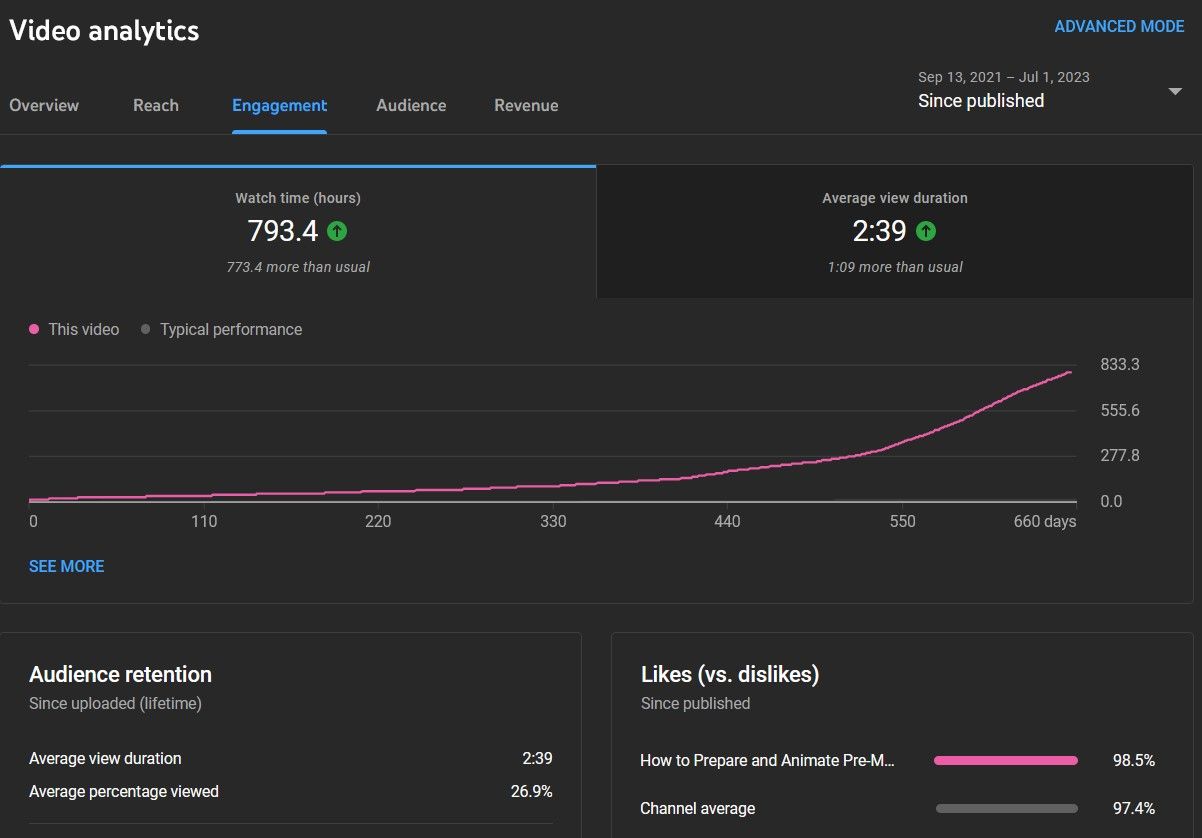
دررال ایوز برای درک عمیقتر رفتار مخاطب، «فرمول یوتیوب» را در کتابش «فرمول یوتیوب: چگونه هرکسی میتواند قفل الگوریتم را برای جذب بازدید، ایجاد مخاطب و افزایش درآمد باز کند» ارائه میکند. این فرمول به عنوان یک نقشه راه قابل اعتماد برای موفقیت عمل می کند و می توان آن را به شرح زیر خلاصه کرد:
- سعی کنید: محتوای ویدیویی خود را در YouTube ایجاد و منتشر کنید.
- شکست: به عملکرد ویدیوی خود توجه کنید و مناطقی را که ممکن است انتظارات مخاطبان را برآورده نکنند، شناسایی کنید.
- تجزیه و تحلیل: از YouTube Analytics برای بررسی معیارهای تعامل و به دست آوردن بینش در مورد رفتار بیننده استفاده کنید.
- تنظیم: بر اساس تجزیه و تحلیل، بهبودها و تنظیمات لازم را برای افزایش تعامل مخاطب و کیفیت کلی ویدیو انجام دهید.
با دنبال کردن این فرآیند تکراری تلاش، شکست، تجزیه و تحلیل و تنظیم، میتوانید به طور مستمر ویدیوهای خود را بهبود بخشید و آنها را بهتر با ترجیحات مخاطبان خود هماهنگ کنید.
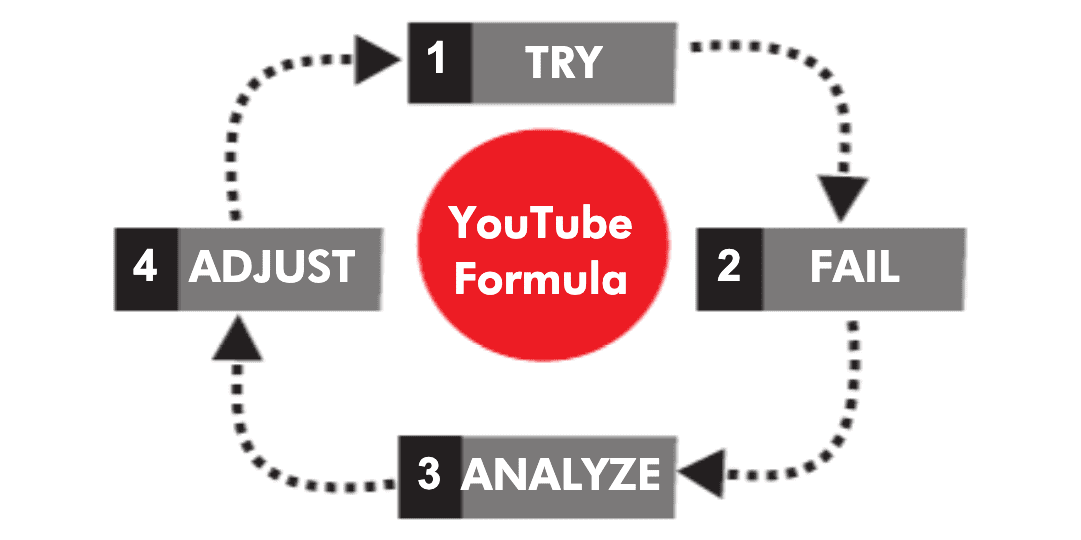
برای تجزیه و تحلیل ویدیوی خود و درک اینکه مخاطبان شما چگونه آن را دریافت کرده اند، عوامل مختلفی وجود دارد که باید در نظر بگیرید. پس از انتشار ویدیوی شما، معمولاً حدود 48 ساعت طول می کشد تا YouTube شروع به جمع آوری داده کند. هنگامی که شروع به دریافت بازدید کردید، می توانید از طریق یک نمودار به اطلاعات ارزشمند دسترسی پیدا کنید. در اینجا نحوه مشاهده تعامل مخاطب در ویدیوی خود آورده شده است:
1. از کانال YouTube خود دیدن کنید و روی زبانه Content واقع در سمت چپ کلیک کنید.
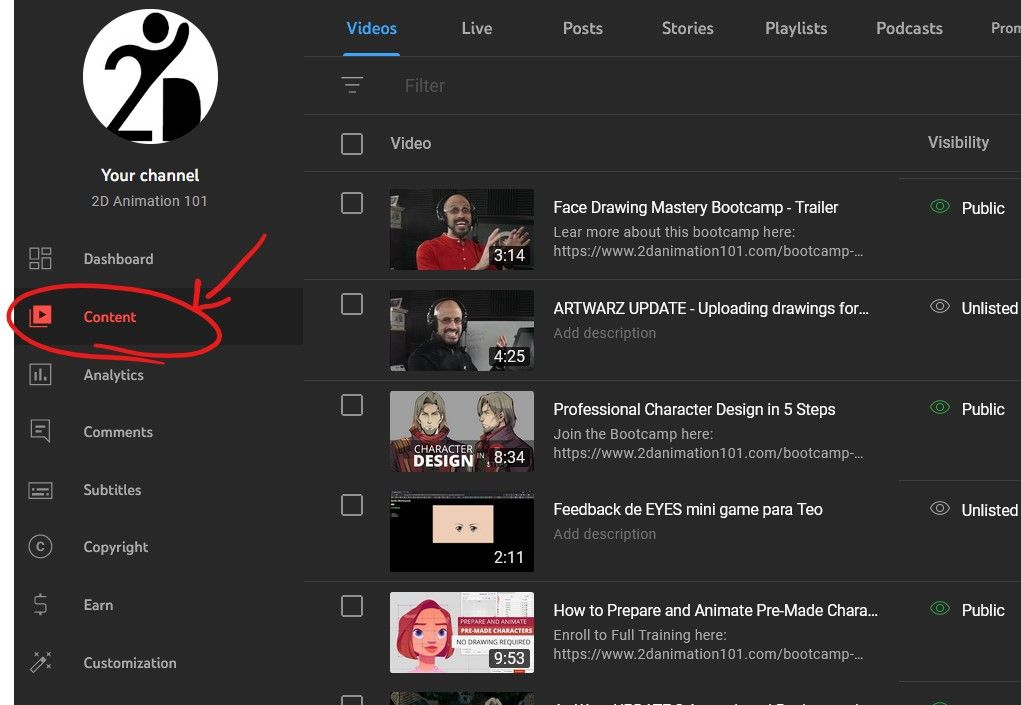
2. ماوس خود را روی ویدیویی که میخواهید تجزیه و تحلیل روی آن ببینید، ببرید و روی Analytics کلیک کنید.
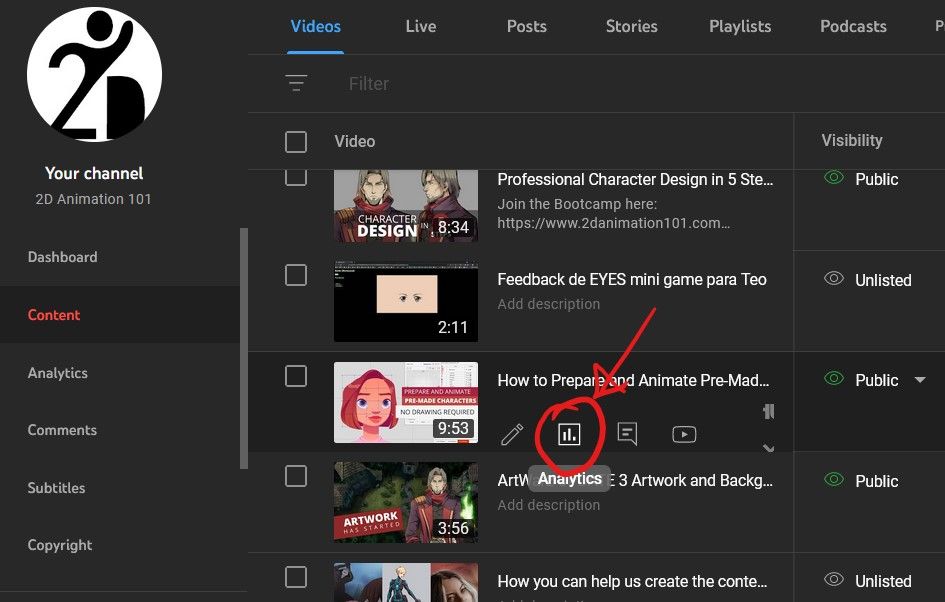
3. بر روی تب Engagement کلیک کنید.
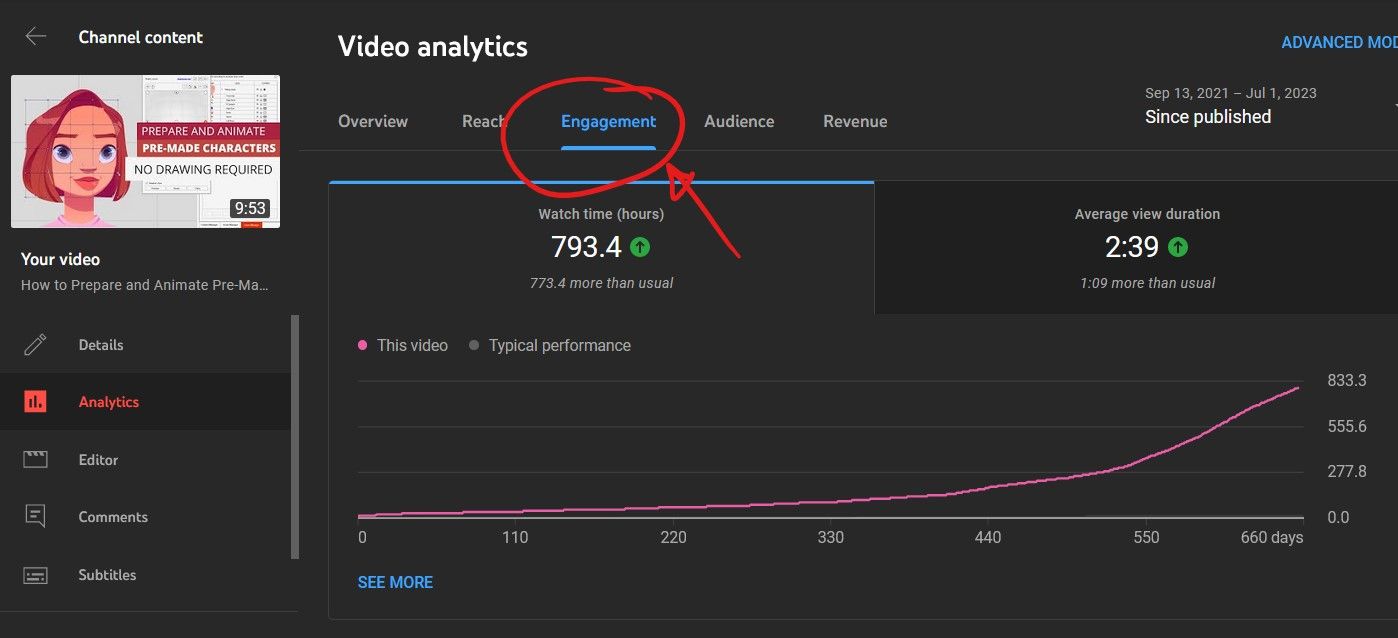
4. به پایین بروید تا نمودار تعامل ویدیویی را ببینید.
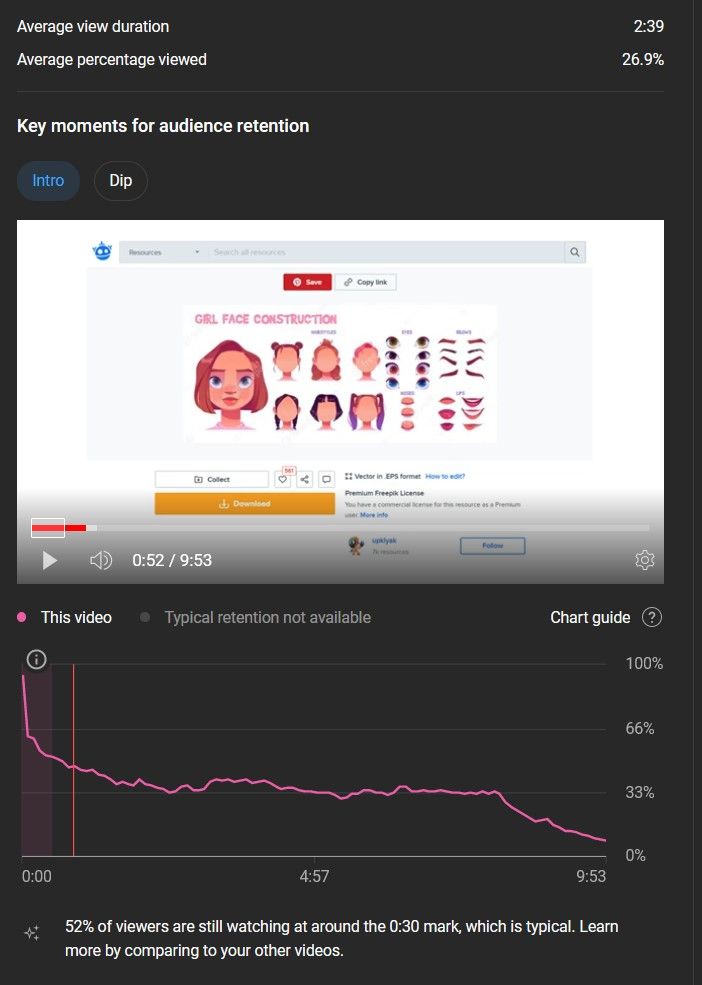
در اینجا چند معیار وجود دارد که باید به آنها توجه کرد:
- تعامل: میانگین درصد بازدید (APV) 40 درصد را هدف قرار دهید. طبیعی است که بینندگان ویدیو را در اواسط راه ترک کنند، اما حفظ APV 40٪ سطح خوبی از علاقه و تعامل را تضمین می کند.
- حفظ: 30 ثانیه اول ویدیوی شما بسیار مهم است. سعی کنید حداقل 70 درصد از بینندگان را در این دوره حفظ کنید. این تعامل اولیه یک شاخص قوی از موفقیت کلی ویدیوی شماست.
- Dips and Spikes: جدول زمانی پخش ویدیوی خود را از نظر افت و خیز بررسی کنید. اینها میتوانند بینشهایی را در مورد بخشهایی ارائه دهند که مخاطبان شما بیشترین جذابیت را داشتهاند (افزایش به دلیل تماشای مجدد) یا کمترین جذابیت (افت به دلیل پرش). اگر نمودار افت بیش از حد در ویدیوی شما نشان می دهد، به این معنی است که آن بخش ها را می توان بهبود بخشید. اگر نمودار Spikes را نشان میدهد، به این معنی است که آن قسمتها جالب هستند و شما باید بیشتر از این کار کنید.
- اگر نمودار افت بیش از حد در ویدیوی شما نشان می دهد، به این معنی است که آن بخش ها را می توان بهبود بخشید.
- اگر نمودار Spikes را نشان میدهد، به این معنی است که آن قسمتها جالب هستند و شما باید بیشتر از این کار کنید.
3. تقویت روایت با GIF های متحرک
استفاده از GIF در ویدیوی شما می تواند جذابیت بصری و جذابیت آن را به میزان قابل توجهی افزایش دهد. منابع مختلفی وجود دارد که تقریباً برای هر مفهومی می توانید GIF را پیدا کنید. GIF های سفارشی نیز می توانند ایجاد شوند تا کاملاً با روایت شما هماهنگ شوند.
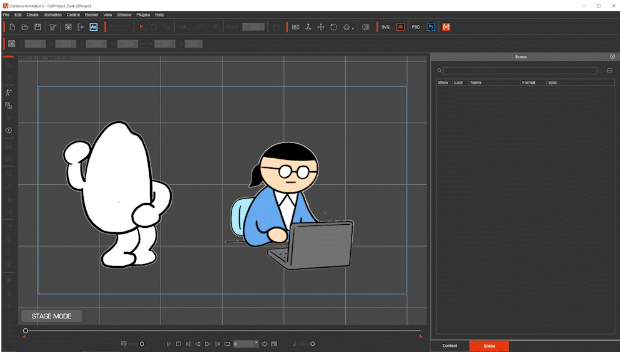
(نتایج GIF را ببینید)
نوع GIFهایی که احتمالاً باید روی دریافت آنها تمرکز کنید، آنهایی هستند که پس زمینه شفافی دارند، به این ترتیب می توانند بدون مشکل به پروژه های متحرک شما اضافه شوند.
برخی از منابع جالب برای دریافت GIF عبارتند از:
- https://furiirakun.com/gif
- https://gifer.com/en/WME8
- https://giphy.com/explore/transparent-background
- https://giphy.com/stickers/
- https://tenor.com/
4. استفاده از قدرت APNG ها در ارائه های خود
PNG های متحرک (APNG) ابزار بصری قدرتمند دیگری هستند که می توانند ویدیوی توضیح دهنده شما را بهبود بخشند. Freepik.com مخزن وسیعی از نقاشیها و دنبالههای انیمیشن دوبعدی را در یک تصویر ارائه میکند که میتوانند با استفاده از اسمبلر APNG به APNG تبدیل شوند. همانطور که در این آموزش نشان داده شده است، پس از آماده شدن، می توان آنها را به راحتی به پروژه CTA شما وارد کرد.
تصاویری مانند نمونه های زیر از Freepik را می توان برای ایجاد APNG یا Sequence استفاده کرد.
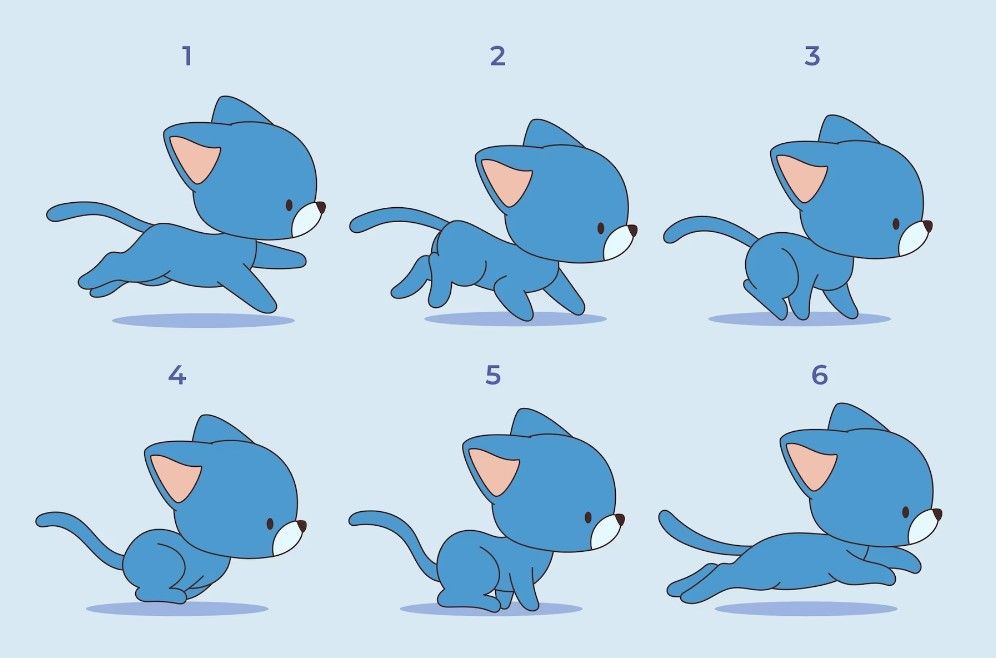
این دنباله از گربه ای که از Freepik در حال اجرا است، وقتی در این دنباله قرار می گیرد، می تواند متحرک شود: (نتیجه GIF را ببینید)

یا این مشعل از Freepik را می توان به این دنباله متحرک کرد (نتیجه GIF را ببینید)
بیایید مشعل را مثال بزنیم. هنگامی که عناصر مشعل را در یک مکان واحد قرار دادید، می توانید هر شی را به عنوان یک PNG جداگانه صادر کنید، بنابراین چیزی شبیه به این است:
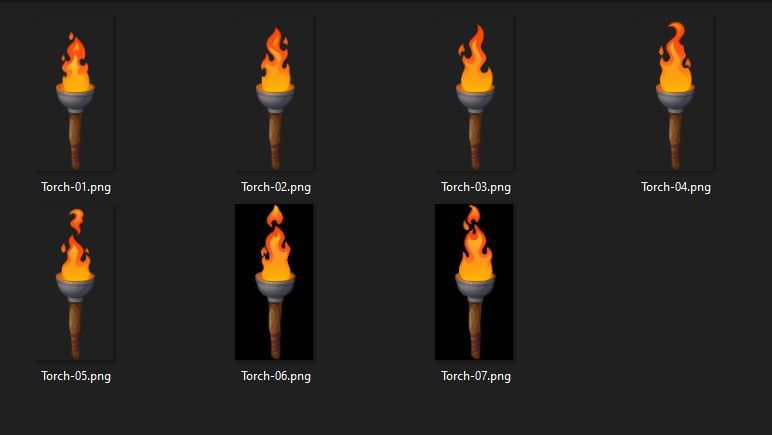
سپس نرم افزار رایگانی به نام APNG Assembler را بردارید و آن دنباله ها را به عنوان یک APNG کنار هم قرار دهید.
1. کلیک کنید و همه تصاویر را به APNG Assembler بکشید.
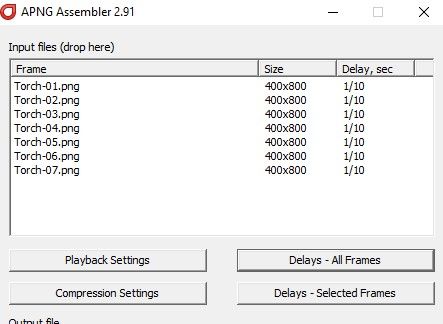
2. Delays – All Frames را برای تنظیم فریم در ثانیه (fps) انتخاب کنید. در این مثال، ما از 12 فریم در ثانیه استفاده خواهیم کرد، بنابراین تأخیر را روی 1/12 ثانیه تنظیم کنید. در نهایت برای تایید تغییرات بر روی Set کلیک کنید.
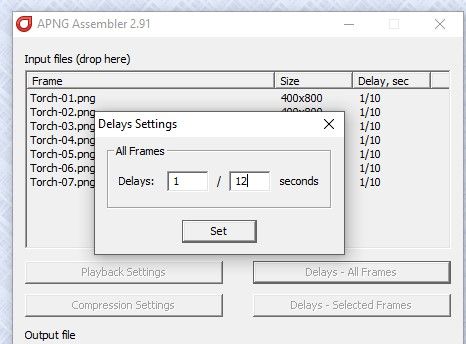
3. برای دسترسی به گزینه های خروجی بر روی بیضی های … کلیک کنید. بعد، Make Animated PNG را انتخاب کنید و کارتان تمام شد!
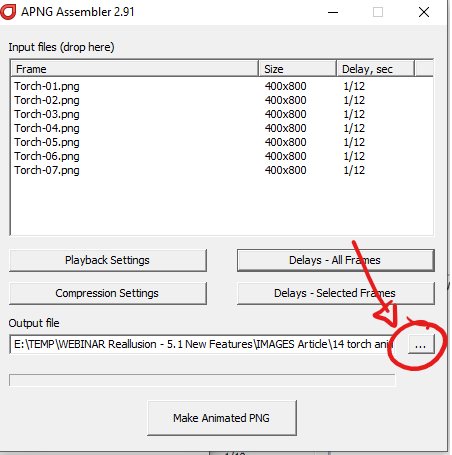
اکنون APNG ها را می توان آزادانه به Cartoon Animator 5 آورد.
در این ویدیو می توانید درباره GIFS و APNGS بیشتر بدانید:
5. تسلط بر انیمیشن های Sequence در CTA
انیمیشنهای دنبالهای روشی قدرتمند برای ساختن ویدیوهای متحرک روان و پویا هستند. آنها امکان ارائه روان یک سری اقدامات یا مفاهیم را فراهم می کنند. یادگیری ایجاد و استفاده از انیمیشن های توالی در CTA می تواند سطح جدیدی از حرفه ای بودن را به ویدیوهای شما اضافه کند. این راهنمای جامع می تواند به شما در تسلط بر انیمیشن های دنباله کمک کند.
اساساً، یک دنباله انیمیشن دوبعدی در داخل CTA مانند داشتن چندین APNG یا GIF در یک واحد است که میتوانید به راحتی آنها را تعویض یا تغییر دهید. خیلی ساده است هنگامی که یک دنباله در نرم افزارهای برداری مانند Illustrator ایجاد کردید، می توانید آن را داخل CTA قرار دهید و هر دنباله ای را که نیاز دارید متحرک کنید. به عنوان مثال، این سه مجموعه انفجار به یک فایل اضافه شدند:

(نتایج GIF را ببینید)
و در Illustrator به این صورت است:
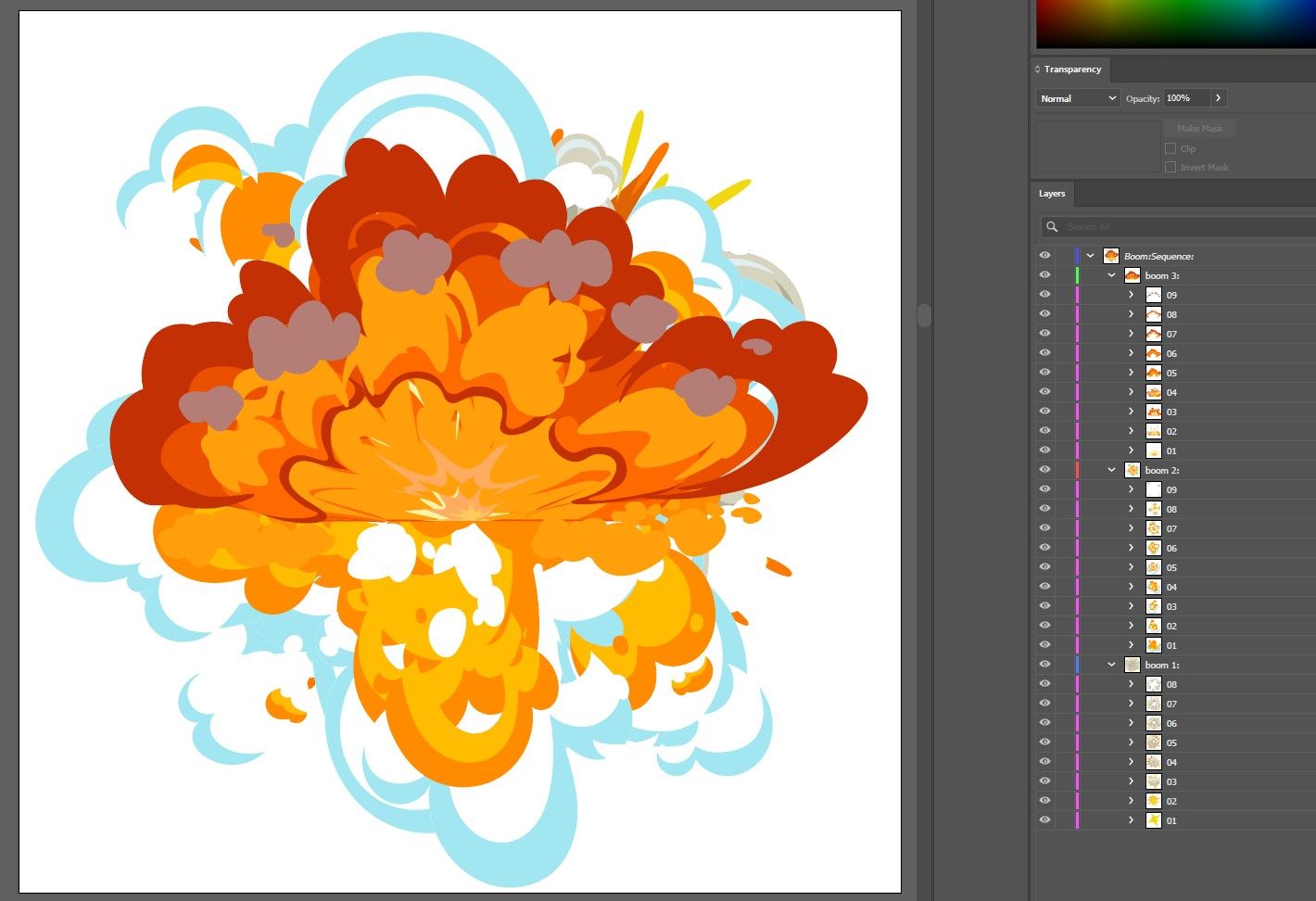
اگر دقت کنید، لایه ها ساختار صحیحی را که برای دنباله های ایجاد شده برای CTA نیاز دارید را نشان می دهد.
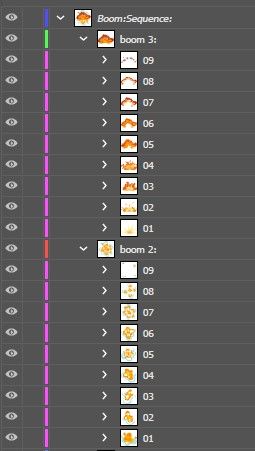
و در داخل CTA، هنگامی که به عنوان یک SVG صادر می شود، به نظر می رسد:
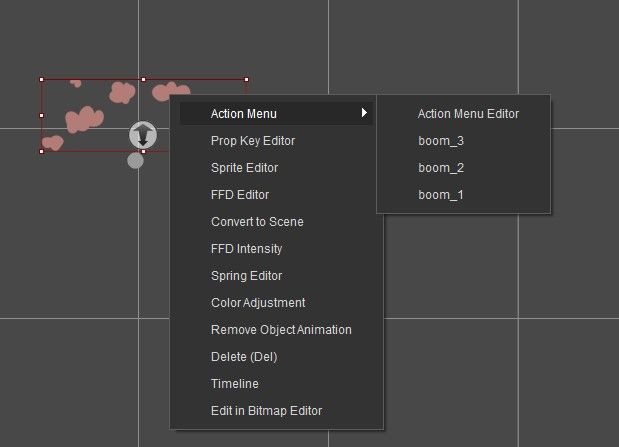
یک دنباله متحرک که می تواند بین boom_1، boom_2، و boom_3 تنها با کلیک راست روی آن، انتخاب Action Menu و سپس انتخاب یکی از گزینه ها، جابجا شود.
برای کسب اطلاعات بیشتر در مورد نحوه ایجاد توالی تصویر، می توانید این آموزش را بررسی کنید:
Cartoon Animator توسط Reallusion به ایجاد ویدیوهای جذاب کمک می کند
ایجاد یک ویدیوی توضیحی موفق به چیزی بیش از دانش فنی نیاز دارد. شما می توانید تا آنجایی که می خواهید از GIF، APNG و توالی تصویر استفاده کنید، اما اگر داستان سرایی درستی نداشته باشید، برای مخاطب مناسب، نمی توانید یک ویدیوی جذاب ایجاد کنید.
چگونه قانعکننده بودن ویدیوی خود را اندازه میگیرید؟ با آپلود آن در YouTube و بررسی تجزیه و تحلیل تعامل. اگر نرخ نگهداری بالاتر از 40٪ (متوسط درصد مشاهده شده) دارید، به این معنی است که ویدیوی شما عملکرد خوبی دارد.
نکته کلیدی این است که از فناوری و تکنیک هایی که در این ویدیو یاد گرفتید در ترکیب با یک داستان خوب، انیمیشن و درک مخاطب استفاده کنید. برای اینکه ببینید چگونه همه اینها با هم انجام می شود، می توانید این وبینار را از طریق دوره های Reallusion بررسی کنید.
بیشتر بدانید:
نرم افزار انیمیشن دو بعدی برای کارتون ساز | انیماتور کارتونی
رایگان به مدت 30 روز به علاوه بیش از 1700 دارایی آماده:
دانلود نرم افزار انیمیشن دو بعدی | انیماتور کارتونی
این یک پست حمایت شده است. انتخابهای محصول و نظرات بیانشده در این مقاله از طرف حامی است و منعکسکننده دستورالعملهای ویرایشی MakeUseOf یا کارکنان آن نیست.